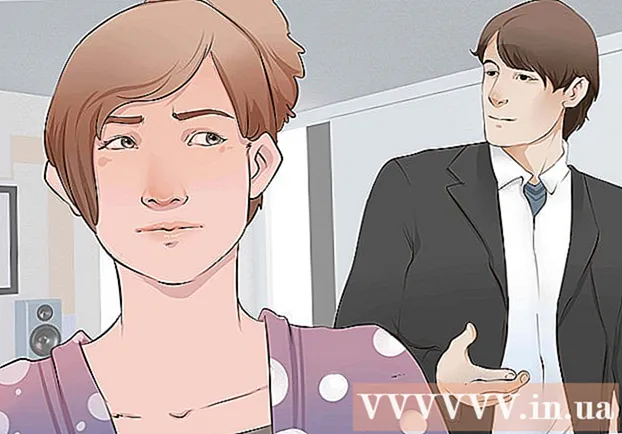Autor:
Joan Hall
Dátum Stvorenia:
28 Február 2021
Dátum Aktualizácie:
28 V Júni 2024

Obsah
- Kroky
- Časť 1 z 3: Základy
- Časť 2 z 3: Príklady použitia kalkulačky
- Časť 3 z 3: Zostavenie rovnice
- Tipy
- Varovania
Tento článok vám ukáže, ako používať základné funkcie vedeckej (inžinierskej) kalkulačky. Vedecká kalkulačka príde vhod pri štúdiu algebry, geometrie a trigonometrie.
Kroky
Časť 1 z 3: Základy
- 1 Nájdite hlavné funkcie. Kalkulačka má niekoľko funkcií, ktoré budete potrebovať na riešenie algebraických, trigonometrických, geometrických a ďalších problémov. Na kalkulačke nájdete nasledujúce funkcie:
Základné operácie Prevádzka Popis operácie + Dodatok - Odčítanie (nie znamienko mínus) X Násobenie (pre premenné je samostatné tlačidlo X) ÷ Divízia ^ Umocnenie r „Y“ na hodnotu „x“ √ alebo Sqrt Odmocnina e Vystavovateľ hriech Sínus hriech Arcsine cos Cosine cos Arccosine tan Tangens tan Arktangens ln Prírodný logaritmus (so základňou e) log Desatinný logaritmus (základ 10) (-) alebo neg Znamienko mínus " () Zátvorky (uveďte poradie operácií) π Hodnota pí Režim Prepínajte medzi stupňami a radiánmi - 2 Pozrite sa na ďalšie funkcie. Najdôležitejšie funkcie sú uvedené na samotných tlačidlách (napr. HRIECH pre sine) a nad tlačidlami sú ďalšie funkcie (napríklad SIN-1 pre arcsine alebo √ pre odmocninu).
- Niektoré kalkulačky majú namiesto tlačidla 2ND tlačidlo Shift.
- V mnohých prípadoch sa farba tlačidla Shift alebo 2ND zhoduje s farbou textu funkcie.
- 3 Vždy zatvorte zátvorky. Ak ste zadali ľavú zátvorku, zadajte pravú (zatváraciu) zátvorku. Ak ste napríklad zadali päť ľavých zátvoriek, zadajte päť pravých zátvoriek.
- To je dôležité pre dlhé výpočty s mnohými operáciami - ak zabudnete zadať záverečnú zátvorku, výsledok bude nesprávny.
- 4 Prepínajte medzi stupňami a radiánmi. Môžete pracovať s hodnotami v stupňoch (0 až 360) alebo v radiánoch (vypočítané pomocou pí). Stlačte MODE, pomocou ŠÍPKOVEJ KLÁVESY vyberte RADIANS alebo DEGREES a potom stlačte ENTER.
- To je dôležité pri vykonávaní výpočtov v trigonometrii. Ak je výsledná hodnota skôr desatinná ako stupňová (alebo naopak), prepnite z radiánov na stupňové (alebo naopak).
- 5 Naučte sa ukladať a obnovovať výsledky. To je potrebné pre dlhé výpočty. Existuje niekoľko spôsobov, ako použiť uložené informácie:
- Na zobrazenie posledného zobrazeného výsledku použite funkciu Odpovedať. Ak ste napríklad práve zadali 2^4, vstúpte -10 a stlačením „ENTER“ odčítate 10 od posledného výsledku.
- Keď dosiahnete požadovaný výsledok, stlačte STO> ALFA, vyberte písmeno a potom stlačte kláves ENTER. Tento výsledok sa uloží do pamäte pod vybraté písmeno.
- 6 Vymažte obrazovku. Ak chcete opustiť ponuku alebo odstrániť viacero výrazových riadkov z obrazovky kalkulačky, stlačte CLEAR v hornej časti klávesnice.
- Prípadne môžete stlačiť 2ND alebo Shift a potom stlačiť ľubovoľné tlačidlo s označením UKONČIŤ. Vo väčšine prípadov je toto tlačidlo „REŽIM“.
Časť 2 z 3: Príklady použitia kalkulačky
- 1 Extrahujte odmocninu. Vezmite napríklad druhú odmocninu z 9. Samozrejme viete, že odpoveď je 3, takže je to dobrý spôsob, ako si precvičiť stláčanie tlačidiel v správnom poradí:
- nájdite symbol druhej odmocniny (√);
- stlačte tlačidlo s odmocninou alebo najskôr stlačte tlačidlo SHIFT alebo 2ND a potom stlačte tlačidlo s druhou odmocninou;
- stlačte "9";
- odpoveď získate stlačením klávesu „ENTER“.
- 2 Zdvihnite číslo na silu. Vo väčšine prípadov sa to robí takto: zadajte prvé číslo (základňa exponentu), stlačte tlačidlo so symbolom „^“ a potom zadajte druhé číslo (exponent).
- Ak chcete napríklad vypočítať 2, zadajte 2^2 a stlačte „ENTER“.
- Aby ste sa uistili, že nie ste v nesprávnom poradí pri zadávaní oboch čísel, vypočítajte 2. Ak je vaša odpoveď 8, poradie zadávania čísel nie je porušené. Ak sa na obrazovke zobrazí číslo 9, vypočítali ste 3.
- 3 Používajte funkcie trigonometrie. Pri práci so sínusmi, kosínusmi a dotyčnicami majte na pamäti dve veci: poradie, v ktorom stlačíte tlačidlá, a radiány / stupne.
- Vypočítajte napríklad sínus 30 °. To sa rovná 0,5.
- Zistite, či potrebujete najskôr vstúpiť 30 alebo najskôr stlačte tlačidlo „SIN“. Ak potrebujete najskôr stlačiť „SIN“ a potom vstúpiť 30, odpoveď je 0,5; v tomto prípade kalkulačka pracuje so stupňami. Ak je odpoveď -0,988, kalkulačka pracuje s radiánmi.
- 4 Zadajte dlhý výraz. Tu sa úloha stane trochu komplikovanejšou, pretože musíte vziať do úvahy poradie operácií a počet zadaných zátvoriek. ()... Do kalkulačky zadajte napríklad nasledujúci výraz: 3^4/(3+(25/3+4*(-(1^2))))
- Všimnite si, koľko zátvoriek je potrebných na správne vyhodnotenie tohto výrazu. Nezabudnite, že počet otváracích zátvoriek "(" musí byť rovnaký ako počet zatváracích ")" zátvoriek.
- 5 Naučte sa komplexné funkcie v ponuke MATH. Trigonometrické funkcie, korene, umocnenie a pi sú uvedené na tlačidlách alebo nad nimi, ale komplexnejšie funkcie (napríklad faktoriály) nájdete v ponuke MATH. Ak chcete použiť túto ponuku, postupujte takto:
- stlačte tlačidlo MATH;
- pomocou tlačidiel so šípkami posúvajte (nahor / nadol) kategórie rovníc;
- pomocou tlačidiel so šípkami posúvajte (vľavo / vpravo) rovnice konkrétnej kategórie;
- stlačením klávesu ENTER vyberte rovnicu a potom zadajte čísla alebo vzorec, na ktorý chcete rovnicu použiť;
- na výpočet rovnice stlačte „ENTER“.
Časť 3 z 3: Zostavenie rovnice
- 1 Upozorňujeme, že nie všetky vedecké kalkulačky sú grafické. Ak vaša kalkulačka nemá tlačidlo Y, pravdepodobne na nej nebudete môcť vykresliť lineárnu rovnicu „y = mx + b“ (alebo podobnú).
- Ak chcete zistiť, či kalkulačka dokáže kresliť grafy, prečítajte si pokyny alebo vyhľadajte tlačidlo „Y =“ v hornej časti klávesnice kalkulačky.
- 2 Stlačte tlačidlo "Y =". Obvykle sa nachádza v hornej časti klávesnice kalkulačky. Zobrazí sa zoznam hodnôt Y (napríklad „Y1“, „Y2“ atď.), Z ktorých každá zodpovedá konkrétnemu grafu.
- 3 Zadajte svoju rovnicu. Zadajte rovnicu (napr. 3x + 4), potom stlačte „ENTER“. Rovnica sa zobrazuje napravo od hodnoty „Y1“.
- Ak chcete zadať časť rovnice, ktorá obsahuje premennú, stlačte tlačidlo X, T, Θ, n alebo podobné tlačidlo.
- 4 Kliknite na GRAF (Rozpis). Toto tlačidlo sa zvyčajne nachádza v hornej časti klávesnice kalkulačky.
- 5 Skontrolujte výsledky. Po chvíli sa na obrazovke zobrazí graf - rovná / zakrivená čiara a súradnicové osi.
- Na zobrazenie súradníc jednotlivých bodov v grafe stlačte tlačidlo TABUĽKA (alebo stlačte Shift / 2ND a potom stlačte tlačidlo GRAF) a rolujte v tabuľke súradníc bodov.
Tipy
- Umiestnenie funkcií na tlačidlách závisí od modelu vedeckej kalkulačky. Nájdite si preto čas a oboznámte sa s kalkulačkou. Ak nemôžete nájsť konkrétnu funkciu, prečítajte si pokyny.
Varovania
- Možno starším vedeckým kalkulačkám (napríklad tým, ktoré nevedia grafovať) chýbajú niektoré pokročilé funkcie, napríklad ponuka MATH.